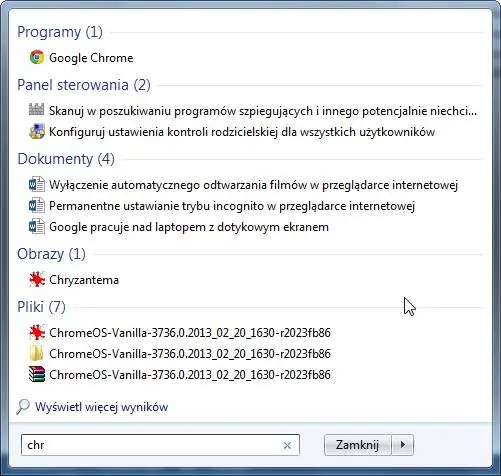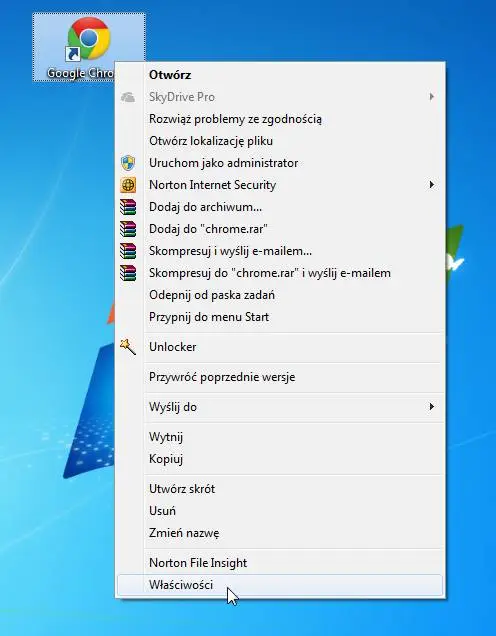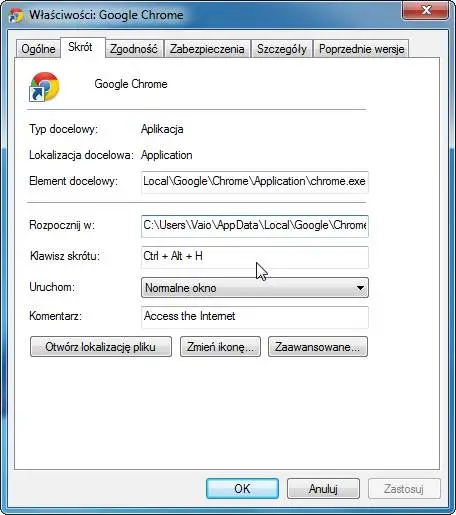Funkcja wyszukiwania w menu start
Pierwszym i najbardziej oczywistym sposobem na szybkie odnalezienie programu jest wpisanie części nazwy w pasku wyszukiwania menu start. Przykładowo, jeżeli chcemy włączyć Google Chrome, wystarczy, że wpiszemy „chr”, a wśród najbardziej trafnych wyników wyświetli się pożądana aplikacja. W tym momencie wystarczy kliknąć na ikonie, aby ją uruchomić.
Metoda ta może również posłużyć do szybkiego odnalezienia interesującego nas folderu, bądź też pliku. Postępowanie w obu przypadkach jest dokładnie takie samo.
Skróty ikon na pasku zadań
Mało kto wie, że każda ikona występująca na pasku zadań posiada swój własny skrót klawiszowy, który zapewnia szybki dostęp do programu. Aby uaktywnić którąś z nich, należy skorzystać z kombinacji klawisz Windows (znajduje się pomiędzy Ctrl a Alt) + cyfra (od 1 do 0). Obłożenie poszczególnych ikon prezentujemy poniżej.
W przypadku skorzystania ze skrótu klawiszowego, program zostanie włączony. Jeżeli natomiast aplikacja posiada kilka kart, akcja spowoduje przełączenie się pomiędzy nimi.
Skrót klawiszowy
Do każdej ikony możemy także przypisać skrót klawiszowy. Rozwiązanie takie pomija element wyszukiwania i sprowadza się do użycia wyłącznie klawiatury. Aby ustawić własny skrót, w pierwszej kolejności należy odszukać ikonę, której będzie się on tyczył. Klikamy na niej prawym przyciskiem myszy i wybieramy „Właściwości”.
W zakładce „Skrót” klikamy opcję „Klawisz skrótu” i naciskamy klawisz, który ma odpowiadać za uruchamianie tej aplikacji.
Zatwierdzamy zmiany przyciskiem OK. Od tej pory możemy włączać program poprzez zastosowanie kombinacji Ctrl+Alt+X (gdzie X jest klawiszem, który przypisaliśmy do ikony).